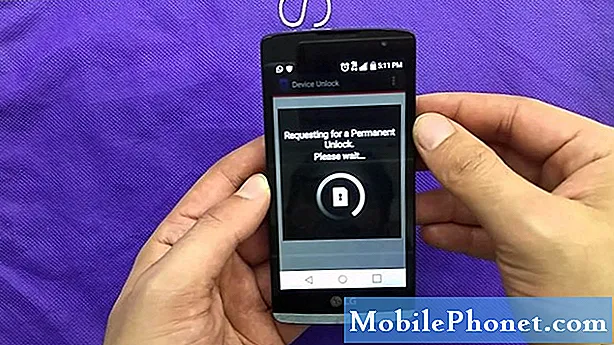#Samsung #Galaxy # Note9 adalah model terbaru dalam seri perangkat Note yang dirilis awal tahun ini. Ponsel ini memiliki ukuran layar terbesar di lini ini dengan menggunakan layar Super AMOLED berukuran 6,4 inci. Ini juga yang paling kuat karena penggunaan prosesor Snapdragon 845 dikombinasikan dengan 8G RAM yang memungkinkan perangkat menjalankan aplikasi apa pun dengan lancar. Meskipun ini adalah perangkat berkinerja solid, ada beberapa contoh ketika masalah tertentu dapat terjadi yang akan kami tangani hari ini. Dalam angsuran terbaru dari seri pemecahan masalah kami, kami akan menangani layar Galaxy Note 9 yang berkedip-kedip setelah masalah drop.
Jika Anda memiliki Samsung Galaxy Note 9 atau perangkat Android lainnya, silakan hubungi kami menggunakan formulir ini. Kami akan dengan senang hati membantu Anda dengan masalah apa pun yang mungkin Anda miliki dengan perangkat Anda. Ini adalah layanan gratis yang kami tawarkan tanpa pamrih. Namun kami meminta agar ketika Anda menghubungi kami berusaha sedetail mungkin sehingga penilaian yang akurat dapat dibuat dan solusi yang tepat dapat diberikan.
Cara Memperbaiki Layar Samsung Galaxy Note 9 Berkedip Setelah Jatuh
Masalah:Saya memiliki samsung galaxy note 9 berjalan dengan sempurna selama 4 bulan saya menggunakannya. suatu hari telepon jatuh dari tanganku. segera tampaknya baik-baik saja, tetapi setelah sekitar 3 - 4 jam, layar mulai berkedip-kedip dengan buruk, hal-hal di antara atau terkadang di area acak terlihat hampir gelap jika dibandingkan dengan yang lain. gerakan gemetar yang konstan untuk layar. kadang-kadang menjadi lebih buruk, kemudian kadang-kadang mungkin hanya untuk beberapa saat semuanya tampak baik-baik saja tetapi sekali lagi tampilan gagal. Namun secara logis, semuanya masih berfungsi di telepon - layar sentuhnya dalam kondisi sempurna. itu mengidentifikasi semua perintah yang saya berikan, semua aplikasi yang saya buka, bahkan jika saya mengklik perintah yang saya tahu berada di wilayah yang tidak dapat dilihat, perintah itu dijalankan., musik masih diputar dan semua itu. hanya masalah tampilan. apa yang harus dilakukan? jika saya harus membawanya ke toko resmi samsung untuk memperbaikinya, bagaimana mereka memperbaikinya, berapa lama waktu yang dibutuhkan dan berapa perkiraan biayanya? atau apakah ekonomis untuk membeli ponsel baru, meskipun saya tidak ingin membelinya karena semua yang lain tampaknya dalam urutan yang sempurna?
Larutan: Sebelum melakukan langkah pemecahan masalah apa pun pada perangkat ini, yang terbaik adalah memastikan bahwa ponsel berjalan pada versi perangkat lunak terbaru terlebih dahulu. Jika pembaruan tersedia, pastikan untuk menginstalnya terlebih dahulu.
Meskipun masalah mungkin disebabkan oleh komponen, mungkin unit display, yang rusak karena terjatuh, sebaiknya periksa apakah ada faktor lain yang menyebabkan masalah. Ikuti langkah-langkah pemecahan masalah yang tercantum di bawah ini yang bertujuan untuk menghilangkan masalah terkait perangkat lunak apa pun yang dapat memengaruhi tampilan telepon.
Lakukan soft reset
Memulai ulang ponsel akan menyegarkan perangkat lunak dan biasanya akan memperbaiki masalah khusus ini.
- Tekan dan tahan tombol volume turun dan jangan lepaskan.
- Sekarang tekan dan tahan tombol Daya sambil menahan tombol volume bawah.
- Tahan kedua tombol bersamaan selama 10 detik atau lebih.
Setelah telepon boot, periksa apakah masalah masih terjadi.
Mulai telepon dalam Safe Mode
Terkadang aplikasi pihak ketiga tertentu akan menyebabkan masalah terjadi pada perangkat. Untuk memeriksa apakah aplikasi yang Anda unduh menyebabkan masalah, Anda harus memulai telepon dalam Safe Mode karena hanya aplikasi pra-instal yang diizinkan untuk berjalan dalam mode ini.
- Matikan perangkat.
- Tekan dan tahan tombol Daya melewati layar nama model yang muncul di layar.
- Saat SAMSUNG muncul di layar, lepaskan tombol Daya.
- Segera setelah melepaskan tombol Daya, tekan dan tahan tombol Volume turun.
- Terus tahan tombol Volume turun hingga perangkat selesai memulai ulang.
- Saat Mode aman muncul di sudut kiri bawah layar, lepaskan tombol Volume turun.
Jika masalah tidak terjadi dalam mode ini, kemungkinan besar itu disebabkan oleh aplikasi yang Anda instal. Cari tahu aplikasi apa ini dan hapus instalannya.
Hapus partisi cache telepon
Ponsel Anda biasanya akan menyimpan data cache di area penyimpanan yang ditentukan. Data cache ini memungkinkan ponsel bekerja dengan lancar karena memungkinkan pengambilan data yang paling umum digunakan dengan mudah. Terkadang meskipun data ini dapat rusak yang dapat menyebabkan masalah dengan telepon. Untuk menghilangkan kemungkinan ini Anda perlu menghapus partisi cache telepon.
- Matikan telepon.
- Tekan dan tahan tombol Volume Naik dan tombol Bixby, lalu tekan dan tahan tombol Daya.
- Saat logo Android ditampilkan, lepaskan ketiga tombol tersebut.
- Pesan 'Menginstal pembaruan sistem' akan muncul selama 30-60 detik sebelum opsi menu pemulihan sistem Android muncul.
- Tekan tombol Volume turun beberapa kali untuk menyorot menghapus partisi cache.
- Tekan tombol Daya untuk memilih.
- Tekan tombol Volume turun untuk menyorot ya, dan tekan tombol Daya untuk memilih.
- Ketika partisi cache wipe selesai, Reboot system now disorot.
- Tekan tombol Daya untuk memulai ulang perangkat.
Lakukan reset pabrik
Satu langkah pemecahan masalah terakhir yang harus Anda lakukan adalah pengaturan ulang pabrik.Ini akan mengembalikan ponsel Anda ke kondisi pabrik aslinya. Pastikan untuk membuat cadangan data ponsel Anda sebelum melakukan langkah ini karena akan dihapus dalam prosesnya.
- Matikan telepon.
- Tekan dan tahan tombol Volume Naik dan tombol Bixby, lalu tekan dan tahan tombol Daya.
- Saat logo Android berwarna hijau ditampilkan, lepaskan semua kunci ('Menginstal pembaruan sistem' akan muncul selama sekitar 30 - 60 detik sebelum menampilkan opsi menu pemulihan sistem Android).
- Tekan tombol Volume turun beberapa kali untuk menyorot 'wipe data / factory reset'.
- Tekan tombol Daya untuk memilih.
- Tekan tombol Volume turun sampai 'Ya - hapus semua data pengguna' disorot.
- Tekan tombol Daya untuk memilih dan memulai reset master.
- Saat master reset selesai, 'Reboot system now' disorot.
- Tekan tombol Daya untuk memulai ulang perangkat.
Jika masalah masih berlanjut pada titik ini maka ini jelas merupakan masalah terkait perangkat keras yang kemungkinan besar disebabkan oleh unit tampilan yang salah. Jika demikian, maka penggantian tampilan adalah satu-satunya solusi saat ini. Anda harus membawa ponsel ini ke pusat layanan untuk mengetahui jumlah pasti yang harus Anda mainkan untuk memperbaikinya.